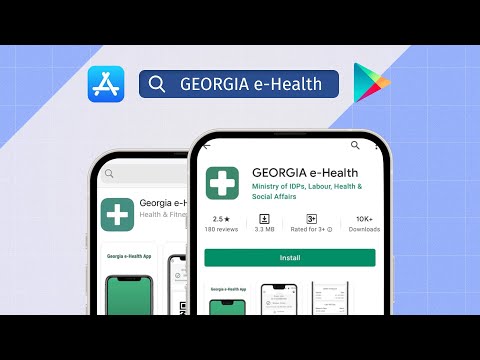პასპორტის ასლი საჭიროა სხვადასხვა სიტუაციაში - თითქმის ყველა დაწესებულება მას მოითხოვს სხვადასხვა სახის დოკუმენტების დამუშავების, სერთიფიკატების გაცემისთვის. მაგრამ ზოგჯერ აღმოჩნდება, რომ ასლი არ არის შედგენილი მოთხოვნების შესაბამისად - და თქვენ უნდა გააკეთოთ იგი ხელახლა ან დაუკავშირდეთ მას, ვინც უზრუნველყოფს ასეთ მომსახურებებს.

აუცილებელია
- - პასპორტი,
- - კომპიუტერი დაინსტალირებული სკანირების პროგრამით,
- - სკანერი.
ინსტრუქციები
Ნაბიჯი 1
პასპორტის სკანირების წინ, ამოიღეთ მას საფარი, ამან შეიძლება ხელი შეუშალოს სკანირებას. ჩართეთ სკანერი და გახსენით თქვენი სკანირების პროგრამა. ეს შეიძლება იყოს რომელიმე ამ პროგრამიდან, ერთ-ერთი ყველაზე გავრცელებულია ABBYY FineReader. გახსენით პროგრამა და აირჩიეთ სკანირების ერთი რეჟიმი - შეგიძლიათ აირჩიოთ დოკუმენტის ავტომატურად სკანირება და ბეჭდვა, ან თავად მართოთ პროცესი.
ნაბიჯი 2
სკანირების პარამეტრების კონფიგურაცია. პასპორტის დასამოწმებლად აირჩიეთ ტონის ნაცრისფერი რეჟიმი და 300 dpi რეზოლუცია.
ნაბიჯი 3
განათავსეთ პასპორტი პირველ გვერდზე გახსნილ მინაზე შებრუნებით. უმჯობესია განათავსოთ იგი სკანირების ადგილის პირას, დატოვოთ მხოლოდ მცირე ხარვეზი. მჭიდროდ დახურეთ სკანერის სახურავი, უმჯობესია ხელით მსუბუქად დააჭიროთ მას - ეს სურათს უფრო ნათელს გახდის. დააჭირეთ გადახედვის ღილაკს. დაიწყება დოკუმენტის წინასწარი სკანირება და შედეგად, თქვენ დაინახავთ დასკანირებულ სურათს მონიტორის ეკრანზე. აირჩიეთ ჩარჩოთი გჭირდებათ სკანირების ადგილი - თავად პასპორტი, დატოვეთ შავი ველი ჩარჩოს გარეთ.
ნაბიჯი 4
ფანჯრის ქვედა ნაწილში აირჩიეთ "სკანირება" და დაელოდეთ სანამ სკანერი დაამუშავებს თქვენს დოკუმენტს და პროგრამა მოგცემთ თქვენი პასპორტის გვერდის სურათს. სკანირების დასრულების შემდეგ, აირჩიეთ "შენახვა" ან "ბეჭდვა" პროგრამის ფანჯრის ზედა მარცხენა კუთხეში "ფაილი" ჩანართში. თუ თქვენ გჭირდებათ გვერდის სკანირების შენახვა, მისი შენახვისას მნიშვნელოვანია აირჩიოთ სწორი გაფართოება. სკანირებული დოკუმენტებისთვის შეირჩევა bmp ან tif გაფართოება.
ნაბიჯი 5
დაიწყეთ თქვენი პასპორტის შემდეგი გვერდის სკანირება. უკეთესია, რომ გვერდები შეინახოთ მათი სახელების შეცვლით, რომ შემდეგში გაგიადვილდეთ სიაში თქვენთვის სასურველი გვერდის პოვნა. პასპორტის სრული ასლისთვის საჭიროა მისი ყველა გვერდის სკანირება, თუნდაც ცარიელი. მხოლოდ პირველი გვერდი არ არის დასკანირებული - რუსეთის ფედერაციის ემბლემით.